Steam – это платформа цифрового распространения, разработанная Valve Corporation для покупки и использования видеоигр. Steam предлагает управление цифровыми правами (DRM), серверы поиска партнеров, потоковое видео и социальные сети. Steam предоставляет пользователю установку и автоматическое обновление игр, а также функции сообщества, такие как списки друзей и группы, сохранение в облаке, а также голосовые функции и чат в игре.

Однако совсем недавно стало поступать много сообщений о том, что« Список друзей »недоступен, хотя подключение к Интернету установлено и учетная запись вошла в систему. Эта ошибка остается несмотря на то, что окно обновлялось много раз. В этой статье мы расскажем вам о некоторых причинах этой ошибки и предложим жизнеспособные решения для полного устранения проблемы.
Из-за чего сеть друзей недоступна в Steam?
Нет конкретной причины, почему эта ошибка может возникать, но, согласно нашим отчетам, некоторые из причин, почему это возникают следующие ошибки:
- Бета-режим: Иногда для тестирования новых функций клиент Steam выпускает бета-версии приложение, и в этих версиях обычно есть ошибки. Одна такая ошибка была обнаружена в бета-режиме Steam Chat.
- Кэш: Обычно приложения хранят временные файлы в вашей системе, чтобы уменьшить время загрузки и повысить функциональность. Steam также делает то же самое, но со временем этот кеш может быть поврежден и вызвать проблемы с приложением.
Теперь, когда у вас есть базовое представление о природе проблемы мы перейдем к решениям.
Решение 1. Отказ от бета-режима
Иногда для тестирования новых функций клиент Steam выпускает бета-версии приложение, и в этих версиях обычно есть некоторые ошибки. Одна такая ошибка была обнаружена в бета-режиме Steam Chat. Steam также предоставляет пользователям возможность отказаться от бета-режима. Для этого:
- Откройте Steam и войдите в , чтобы ваша учетная запись
- В верхнем левом углу выберите « Steam », нажмите Настройки
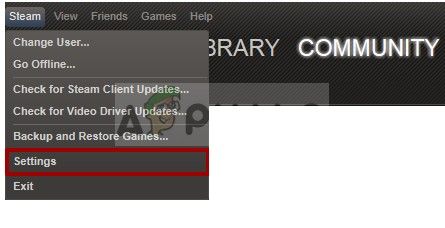
- В разделе «Настройки учетной записи» нажмите « Изменить » под участие в бета-тестировании .
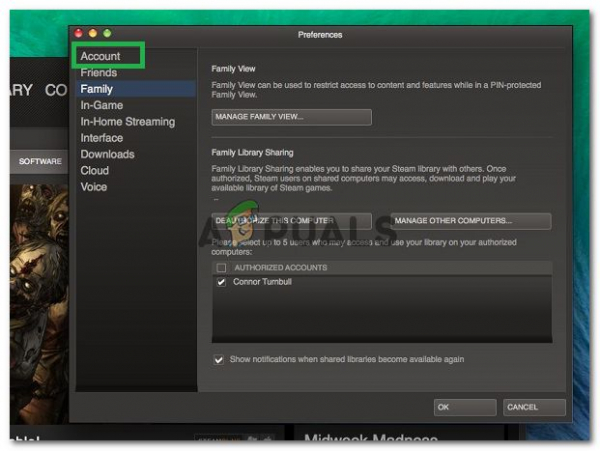
- Щелкните раскрывающееся меню и выберите параметр « Не отказываться от всех бета-программ »
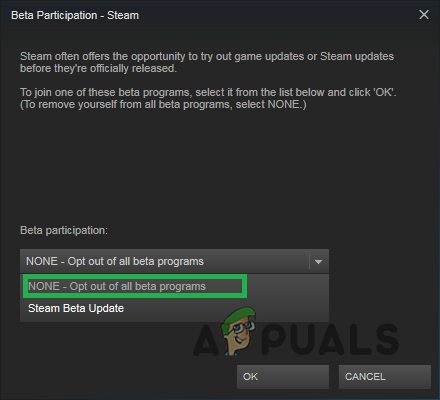
- Это отключит вас от бета-версий клиента, и вы больше не будете получать бета-обновления.
- Теперь попробуйте получить доступ к своему списку друзей и проверьте, работает ли он.
Решение 2. Удаление кэша Steam
Обычно приложения хранят временные файлы в вашей системе, чтобы уменьшить время загрузки и повысить функциональность. Steam также делает то же самое, но со временем этот кеш может быть поврежден и вызвать проблемы с приложением. Поэтому на этом этапе мы собираемся удалить кеш приложения. Для чего:
- Открыть « Проводник »и перейдите к разделу, в котором установлена ваша Windows.
- Откройте папку« Users »
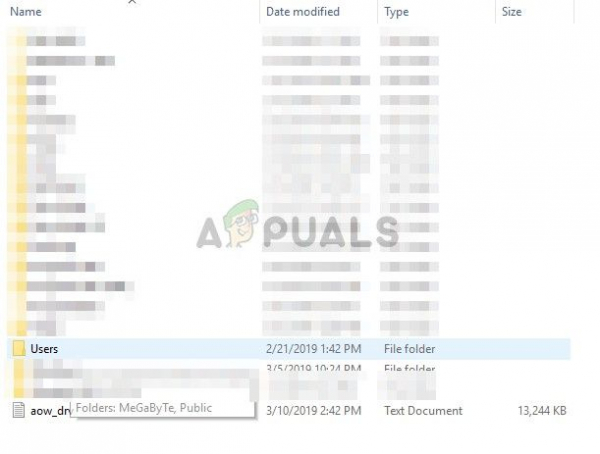
- Откройте папку с именем пользователя , которое вы использовали для журнала in на компьютер .

- Внутри папки с именем пользователя щелкните вкладку « View » вверху
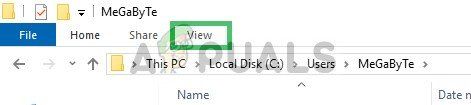
- Обязательно установите флажок « Скрытые элементы »

- Теперь откройте папку« AppData »
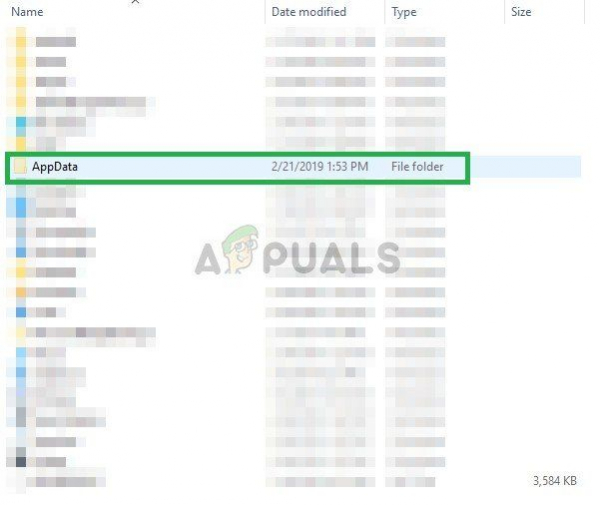
- Откройте папку« Local »и удалите внутри нее папку« Steam »
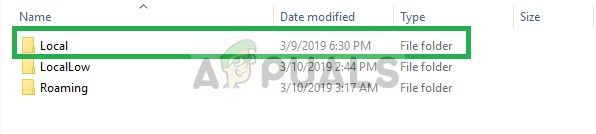
- Аналогичным образом откройте папку Roaming и удалите папку« Steam ». папка внутри него
- Это приведет к удалению кеша Steam , а приложение будет автоматически заменяет его новым .
